Speciális beállítások, Fényképek, Több fájl lejátszása – Samsung LE19C350D1W User Manual
Page 57: Media play kiegészítő funkció
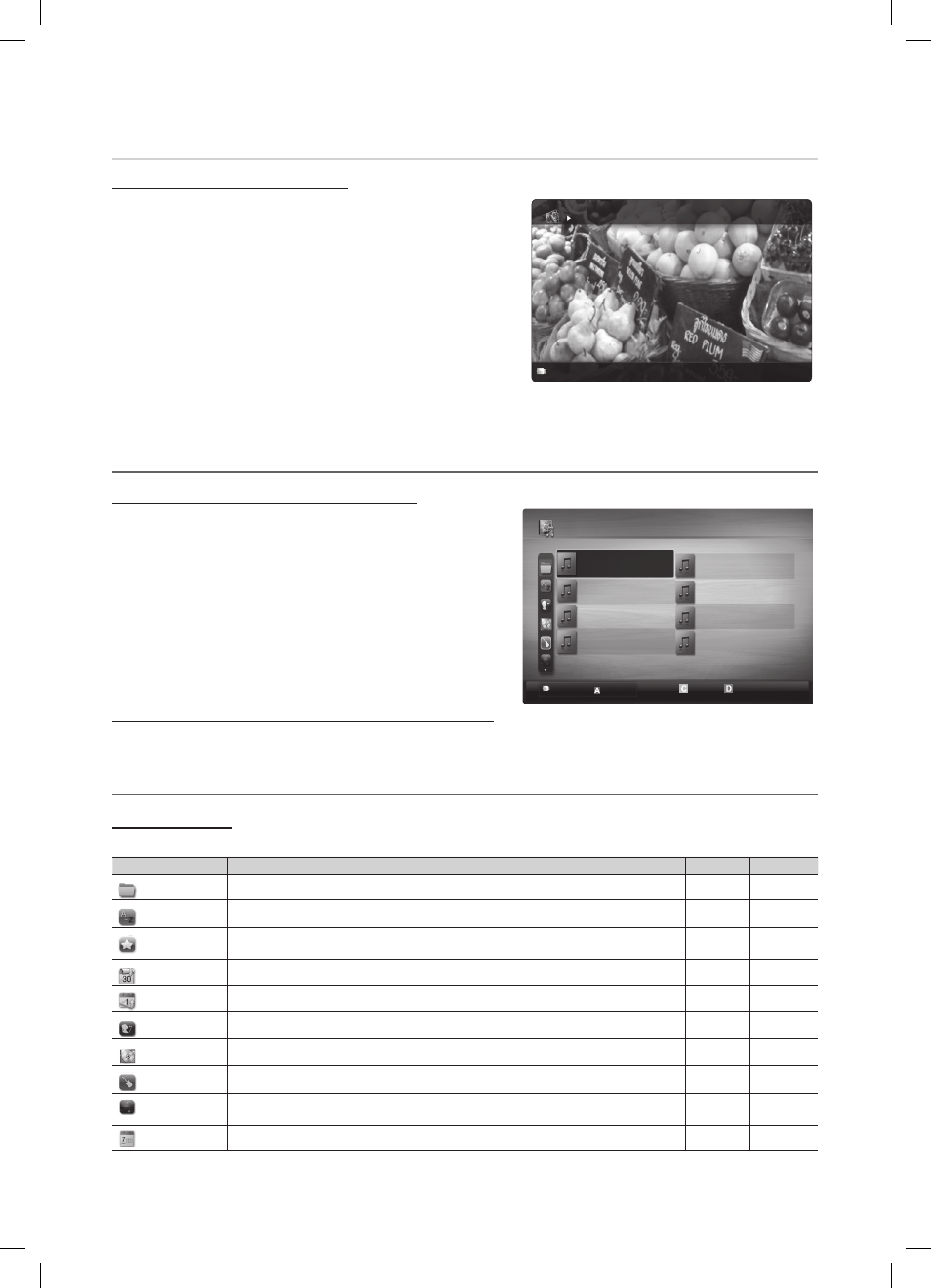
24
Magyar
Speciális beállítások
Fényképek
Fénykép (vagy diavetítés) megtekintése
1. Nyomja meg a
◄ vagy a ► gombot a Fénykép kiválasztásához, majd
nyomja meg az
ENTER
E gombot a Media Play menüben.
2. Nyomja meg a
◄ / ► / ▲ / ▼ gombot a kívánt fénykép kiválasztásához a
fájllistából.
3. Nyomja meg az
ENTER
E gombot.
Ha megjelenik a fényképlista, nyomja meg a távirányítón a
–
ENTER
E
gombot, és elkezdődik a diavetítés.
A fájllista sáv minden fájlja belekerül a diavetítésbe.
–
A diavetítés alatt a fájlok a kiválasztott fájltól kezdve, sorrendben
–
jelennek meg.
A diavetítés alatt a rendszer automatikusan lejátssza a zenefájlokat, ha a
✎
Háttérzene Be helyzetre van állítva.
A
✎
Háttérzene-mód a háttérzene betöltése alatt nem változtatható meg.
Több fájl lejátszása
¦
A kiválasztott video- / zene- / fényképfájlok lejátszása
1. Nyomja meg a sárga gombot a kívánt fájl kiválasztásához a fájllistából.
2. Több fájl kiválasztásához ismételje meg a fenti műveletet.
MEGJEGYZÉS
✎
A kiválasztott fájlok bal oldalán megjelenik a (
x
c) jel.
A kijelölés törléséhez nyomja meg ismét a sárga gombot.
x
Az összes kiválasztott fájl kijelölésének megszüntetéséhez
x
nyomja meg a
TOOLS
gombot, és válassza a Összes
kiválasztásának visszavonása lehetőséget.
3. Nyomja meg a
TOOLS
gombot, és válassza ki a Csoport lejátszása
lehetőséget.
A kiválasztott video- / zene- / fényképfájlok csoportjának lejátszása
1. Lépjen valamelyik fájlra a kívánt csoportban, amikor a Fájllista látható.
2. Nyomja meg a
TOOLS
gombot, és válassza ki a Az aktuális csoport
lejátszása lehetőséget.
Media Play kiegészítő funkció
¦
A fájllista rendezése
A fájlok rendezéséhez nyomja meg a kék gombot a fájllistában.
Kategória
Műveletek
Zene
Fényképek
Alapnézet
A teljes mappa megjelenítése. A mappa kiválasztásával tekintheti meg a fényképet.
✓
✓
Cím
A fájlok címének jel/szám/ábécé/egyéni beállítás szerinti sorba rendezése és megjelenítése.
✓
✓
Beállítás
A fájlok rendezése és megjelenítése beállítás szerint. A preferenciabeállítást a fájllista sávban a zöld
gomb használatával módosíthatja.
✓
✓
Legkés. dátum
A fájlok rendezése és megjelenítése a legkésőbbi dátum szerint.
✓
Legkor. dátum
A fájlok rendezése és megjelenítése legkorábbi dátum szerint.
✓
Előadó
A zenefájlok rendezése az előadók nevének betűrendje szerint.
✓
Album
A zenefájlok rendezése betűrendben, album szerint.
✓
Műfaj
Zenefájlok rendezése műfaj szerint.
✓
Hangulat
Zenefájlok rendezése hangulat szerint. Lehetőség van a zene hangulatinformációjának
megváltoztatására.
✓
Havonta
Hónap szerint rendezi és jeleníti meg a fényképfájlokat.
✓
Normal
Image1024.jpg 1024x768 2010/2/1
3/15
Eszköz neve
E Szünet L Előző/Következő T Eszközök R VisszaVissza
Eszköz neve
Eszköz
Választás Rendezés T Eszközök
c
c
c
Music 01
2010
no singer
other
Music 02
2010
no singer
other
Music 03
2010
no singer
other
Music 04
2010
no singer
other
Music 05
2010
no singer
other
Music 06
2010
no singer
other
Music 07
2010
no singer
other
Music 08
2010
no singer
other
Music
/Music 01.mp3
1/2
BN68-02588C_Hun(26-).indd 24
2010-3-23 18:15:54
